Χρειάζεστε να διερευνήσετε την εγκληματολογία ενός μηνύματος email; Μπορείτε να προβάλετε πλήρεις κεφαλίδες μηνυμάτων στο Microsoft Outlook 2019 και 2016 χρησιμοποιώντας μία από αυτές τις δύο επιλογές.
Εφαρμογή επιφάνειας εργασίας – Επιλογή 1
- Κάντε διπλό κλικ στο μήνυμα email για να εμφανιστεί στο δικό του πλήρες παράθυρο.
- Επιλέξτε "Αρχείο” > “Ιδιότητες“.
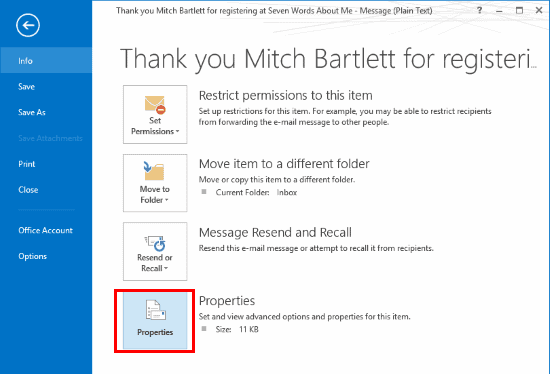
- Εμφανίζεται το παράθυρο Ιδιότητες. Δείτε την κεφαλίδα του μηνύματος στο "Επικεφαλίδες Διαδικτύουπεδίο " στο κάτω μέρος του παραθύρου.

Εφαρμογή επιφάνειας εργασίας – Επιλογή 2
- Κάντε διπλό κλικ στο μήνυμα email για να εμφανιστεί στο δικό του πλήρες παράθυρο.
- Επιλέξτε το μικροσκοπικό βέλος στο "Ετικέτες" Ενότητα.
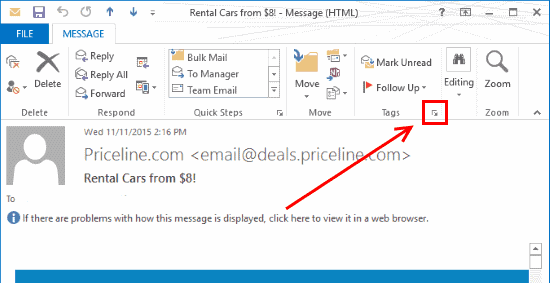
- Εμφανίζεται το παράθυρο Ιδιότητες. Δείτε την κεφαλίδα του μηνύματος στο "Επικεφαλίδες Διαδικτύουπεδίο " στο κάτω μέρος του παραθύρου.

Outlook Web Access
Εάν χρησιμοποιείτε το Outlook Web Access, μπορείτε να επιλέξετε τις τρεις τελείες (…) που βρίσκονται στην επάνω δεξιά γωνία ενώ βρίσκεστε στο μήνυμα και, στη συνέχεια, επιλέξτε «Προβολή λεπτομερειών μηνύματος“.
FAQ
Γιατί το πλαίσιο κεφαλίδων Διαδικτύου είναι κενό όταν προσπαθώ να το κοιτάξω;
Μπορείτε να δείτε μόνο τις κεφαλίδες μηνυμάτων για τα μηνύματα που έχετε λάβει. Αν κοιτάτε το "Απεσταλμένα Αντικείμενα«, δεν θα υπάρχει τίποτα να δείξουμε.